So wechseln Sie zwischen der vollständigen und der grundlegenden Version von Yahoo Mail

Yahoo Mail wird in zwei Versionen angeboten: voll funktionsfähig und einfach. Die Vollversion ist eine neuere Version und wird natürlich von Yahoo empfohlen. Wenn Sie jedoch eine einfachere Version von Mail bevorzugen, können Sie Yahoo Basic Mail verwenden.
Die Vollversion von Yahoo Mail (siehe unten) enthält personalisierte Themen, Briefpapier, Organisation von Nachrichten nach Konversation, Inline-Bildanhänge , Filter, Yahoo Messenger und sogar die Möglichkeit, angehängte Bilder als Diashow anzuzeigen. Die Basic-Version enthält diese Funktionen nicht und enthält keine neuen Funktionen, die der Vollversion hinzugefügt wurden. Sie können jedoch problemlos zwischen den beiden Versionen wechseln.
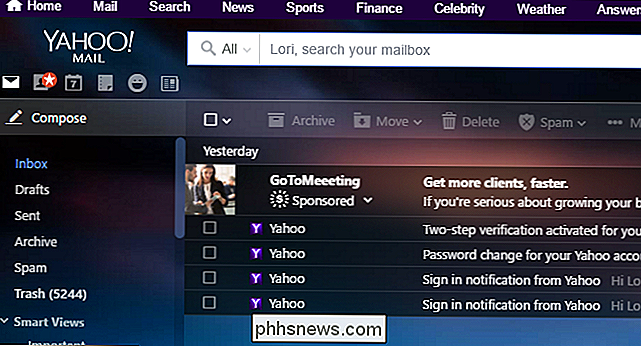
HINWEIS: Es gibt einige Mindestanforderungen für die Verwendung der vollständigen Version von Yahoo Mail. Wenn Yahoo Mail eine nicht unterstützte Browser- oder Bildschirmauflösung, JavaScript-Probleme oder langsame Bandbreite erkennt, werden Sie automatisch zu Basic Mail gewechselt.
Um zu Yahoo Basic Mail zu wechseln, melden Sie sich in einem Browser in Ihrem Yahoo Mail-Konto an Bewegen Sie die Maus über das Zahnradsymbol in der oberen rechten Ecke des Browserfensters. Klicken Sie im Dropdown-Menü auf "Einstellungen".
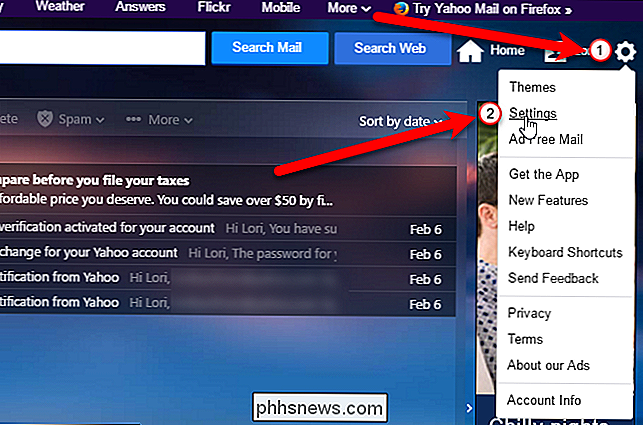
Klicken Sie im Dialogfeld "Einstellungen" in der Liste der Optionen auf der linken Seite auf "E-Mail anzeigen", sofern dies nicht bereits aktiv ist.
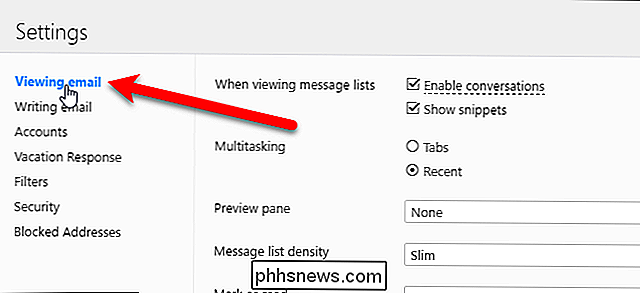
Am Ende der E-Mail anzeigen Bildschirm, klicken Sie auf "Basic" in der Mail-Version Abschnitt.
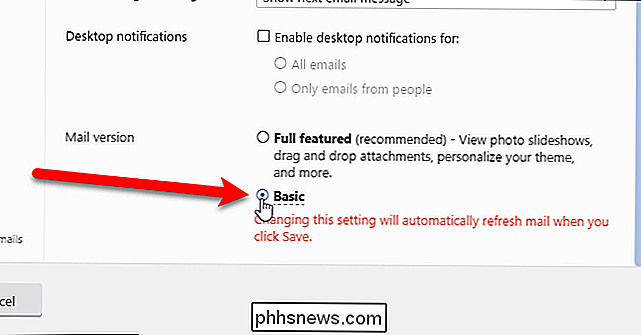
Klicken Sie dann auf "Speichern" in der unteren linken Ecke des Dialogfelds Einstellungen.
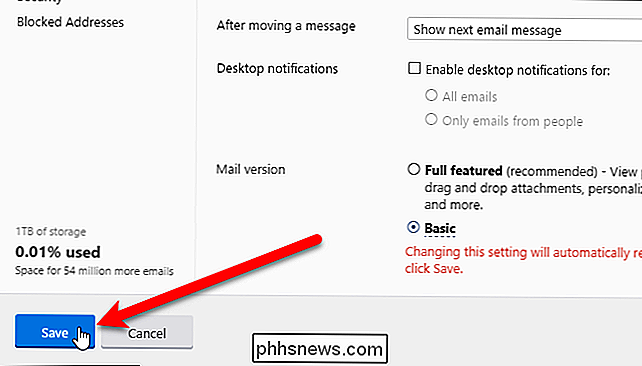
Yahoo Mail wird automatisch aktualisiert und die Basic-Version angezeigt. Das Ändern der Yahoo Mail-Version wirkt sich nicht auf Ihre E-Mail-Nachrichten aus.
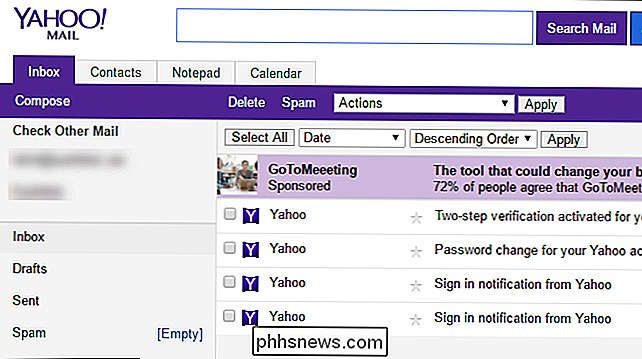
Um zur vollständigen Version von Yahoo Mail zurückzukehren (sofern die Mindestanforderungen erfüllt sind), klicken Sie auf den Link "Zur neuesten Yahoo-Mail wechseln" rechts oben im Bildschirm Basic Mail.
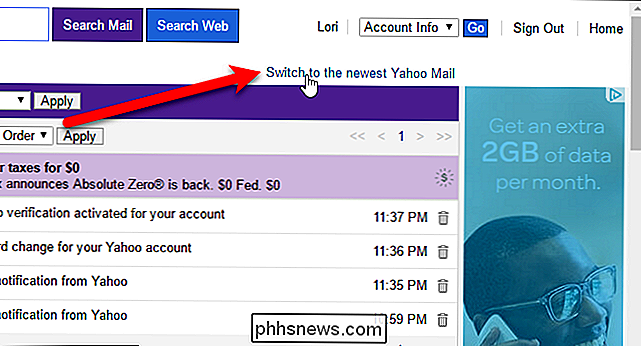
Die ausgewählte Version wird verwendet, wenn Sie sich in einem beliebigen Browser auf einem Computer in Ihrem Yahoo Mail-Konto anmelden.

So passen Sie das Control Center Ihres iPhone oder iPad an
Ab iOS 11 können Sie das Control Center jetzt anpassen, wenn Sie von der Unterseite des iPhone- oder iPad-Bildschirms nach oben wischen. Sie können Verknüpfungen entfernen, die Sie nie verwenden, neue Verknüpfungen hinzufügen und die Verknüpfungen neu anordnen, um das Kontrollzentrum zu Ihren eigenen zu machen.

Sie haben also ein Google-Zuhause. Was nun?
Sie haben also ein Google Home für Weihnachten erreicht. Das ist großartig, denn das ist ein mörderischer kleiner intelligenter Lautsprecher, der eine Menge verschiedener Dinge kann - in der Tat kann es ein wenig überwältigend sein. Die gute Nachricht ist, dass wir dich abgedeckt haben. Hier sind einige Ideen, wo Sie mit Ihrem neuen Zuhause beginnen sollten.



